python opencv将多个图放在一个窗口的实例详解
编程需求:使用python+opencv对图像进行处理,把两张图放在一起显示
方法:使用numpy模块中的水平堆叠或竖直堆叠完成所有图像的堆叠,最后当成一整张图显示。
注意:把不同的尺寸(宽和高)的图片或不同的颜色通道在一起来展示,会发生黑屏,所以要么把两张图的高度设置相同,要么宽度相同。这样才能正常显示。
举个栗子:
1.只设置两张图的高相同,拼接两图,显示;只设置两张图的宽相同,拼接两图,显示。
import cv2
import numpy as np
#读图1和图2
img1 = cv2.imread(r"C:\Users\thorne\PycharmProjects\biyesheji\image\3.jpg")
img2 = cv2.imread(r"C:\Users\thorne\PycharmProjects\biyesheji\image\1.jpeg")
#重新设置图1的宽和高
img1 = cv2.resize(img1, (400, 400))
#设置图2的高为400,与图1相同,宽自己任意设置,我这里设置为200
img2 = cv2.resize(img2, (200, 400))
#设置图2的宽为300,与图1相同,高自己任意设置,我这里设置为200
img3 = cv2.resize(img2, (400, 200))
# 高度相同的图像,横向水平拼接图
imgStackH = np.hstack((img1, img2))
# 宽度相同的图像,垂直水平拼接图
imgStackV = np.vstack((img1, img3))
# 在窗口显示图像 imgStackH 横向水平拼接图
cv2.imshow("DemoStackH", imgStackH)
# 在窗口显示图像 imgStackV垂直水平拼接图
cv2.imshow("DemoStackV", imgStackV)
key = cv2.waitKey(0) # 等待按键命令
运行结果:宽度相同时拼接
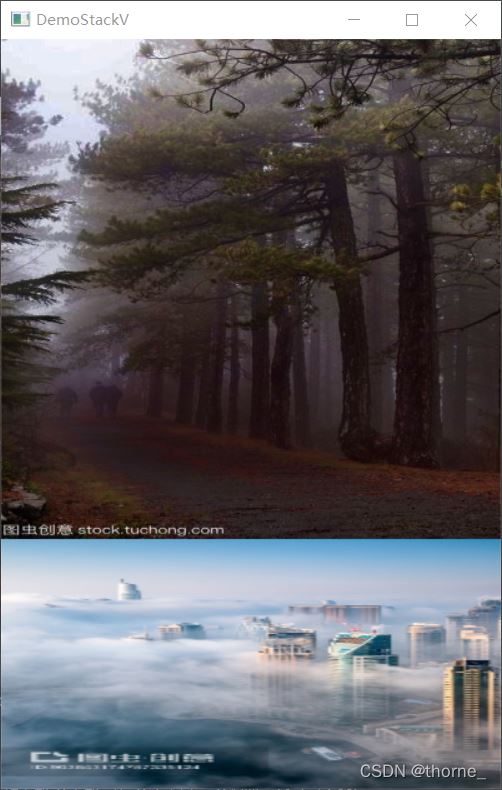
高度相同时拼接

从上面结果可以看出,虽然两张图拼接到了一起,但是各自的比例完全不对,所以在使用这个方法的时候要知道:这个方法只适用于两张图片/多张图片 宽高比例相同或者相似的情况。
原本这两张图的比例是相似的,但是为了理解,上面的例子我把图1的比例改了。
下面展示两张比例相似的图拼接的结果:(只拼接高度相同的情况,宽度相同的情况与这个类似,就不写了)
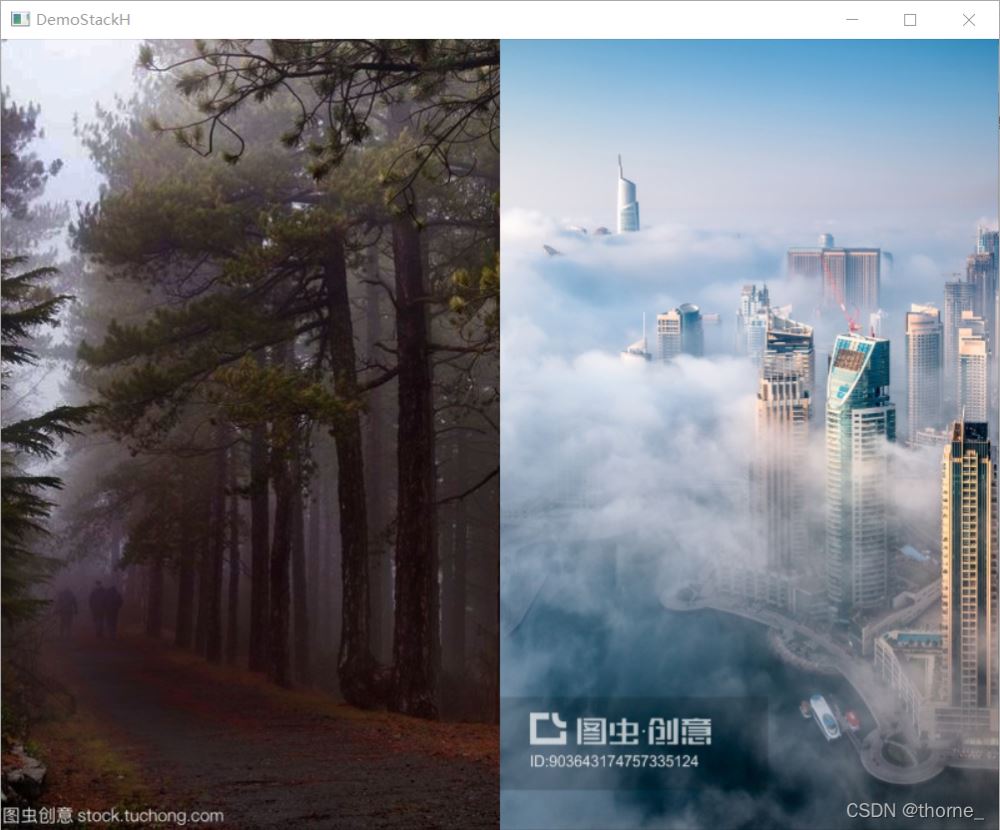
附代码:
import cv2
import numpy as np
#读图
img1 = cv2.imread(r"C:\Users\thorne\PycharmProjects\biyesheji\image\3.jpg")
img2 = cv2.imread(r"C:\Users\thorne\PycharmProjects\biyesheji\image\1.jpeg")
#1.设置两个图的高相同,然后拼接
#打印了解图1的高:634 和宽:400 (shape方法第一个参数是 高)
print(img1.shape)
#打印了解图2的宽和高:(1000, 667)
print(img2.shape)
#设置图2的高为:634 resize设置宽和高的第二个参数是 高,图2的宽自定义,这里我设置的400
img2 = cv2.resize(img2, (400, 634))
# 高度相同图像可以横向水平拼接
imgStackH = np.hstack((img1, img2))
# 在窗口显示横向拼接图像 imgStackH
cv2.imshow("DemoStackH", imgStackH)
key = cv2.waitKey(0) # 等待按键命令
到此这篇关于python opencv将多个图放在一个窗口的文章就介绍到这了,更多相关python opencv多个图放在一个窗口内容请搜索我们以前的文章或继续浏览下面的相关文章希望大家以后多多支持我们!
赞 (0)

